Добавление изображений является неотъемлемой частью создания эффектных и привлекательных веб-сайтов. В CSS для этого используется свойство background-image, которое позволяет добавить фоновое изображение на веб-страницу. Но что, если вам нужно вставить картинку из папки? Эта статья расскажет вам о нескольких простых способах, как добавить картинку из папки в CSS, чтобы ваш веб-сайт стал еще более красивым и уникальным.
Первым способом является использование относительного пути к изображению. Для этого вам необходимо указать путь относительно текущего местоположения CSS-файла. Например, если ваша картинка находится в папке "images" в том же каталоге, где находится CSS-файл, вы можете использовать следующий синтаксис: background-image: url("images/картинка.jpg"); Это позволит вашему CSS-файлу обратиться к картинке в папке "images" и использовать ее в качестве фонового изображения.
Вторым способом является использование абсолютного пути к изображению. В этом случае вы должны указать полный путь к картинке на сервере. Например, background-image: url("/полный/путь/к/картинке.jpg"); Здесь вы должны заменить "/полный/путь/к/картинке.jpg" на фактический путь к вашей картинке на сервере. Этот способ удобен, когда у вас есть доступ к папкам сервера и вы можете указать точный путь к картинке.
Как вставить изображение в CSS с использованием папки
Для начала, убедитесь, что изображение находится в нужной вам папке. Затем, чтобы вставить изображение в CSS с использованием папки, нужно указать путь к изображению в свойстве background-image.
Например, если ваше изображение называется "image.jpg" и находится в папке "images" на вашем сервере, путь будет выглядеть следующим образом:
background-image: url("images/image.jpg");
Таким образом, при применении этого CSS-свойства к элементу, изображение будет отображаться в качестве фона этого элемента. Обратите внимание, что путь к изображению может варьироваться в зависимости от его расположения относительно CSS-файла.
Важно помнить о различных форматах изображений, таких как JPEG, PNG, GIF и другие, и убедиться, что ваше изображение имеет подходящий формат и сохранено с правильным расширением.
Теперь, когда вы знаете, как вставить изображение в CSS с использованием папки, вы можете добавлять и красиво оформлять ваши веб-сайты с помощью разнообразных изображений.
Способ 1: Использование абсолютного пути к изображению
Примером абсолютного пути может быть:
url("http://www.example.com/images/myimage.jpg")
В этом примере, мы указали полный URL изображения("http://www.example.com/images/myimage.jpg"), чтобы указать на файл из папки "images" на сервере.
Вы можете использовать абсолютный путь, если у вас есть полный доступ к серверу и знаете точный путь к изображению.
Способ 2: Использование относительного пути к изображению

Если изображение находится в той же папке, что и CSS-файл, то можно использовать относительный путь для добавления картинки в CSS. Относительный путь указывает на расположение файла относительно текущего каталога.
Например, если у вас есть папка "images" с изображением "image.jpg", а CSS-файл находится в той же папке, вы можете использовать следующий код:
background-image: url("images/image.jpg");
В данном случае мы указываем, что изображение находится в папке "images" и его имя - "image.jpg".
Использование относительного пути позволяет гибко управлять расположением изображений внутри вашего проекта и облегчает его поддержку и разработку.